エキサイトブログからWordpressに引っ越し

「エキサイトブログからwordprss移行してブログを運営したい。」
そんな悩みを抱えている方に向けて、エキサイトブログからWordpressブログに引っ越しする手順をご紹介します。
少し前までは、エキサイトブログからwordpressへの引っ越しは、FC2ブログを経由して移行するのがオススメでした。
FC2のブログお引っ越しツールを使う事でエキサイトブログ→FC2への移転が簡単に出来て、さらにFC2にデータエクスポート機能があるからです。
しかし、FC2ブログの仕様が最近変更されて「ブログの登録後、90日間はバックアップのためのエクスポート機能等が一切使えない」仕様になってしまいました。(以前は1週間でした…)
つまり、現状はすぐに引っ越しできる有効な手法がなく、大変困った状況です。
ですので、引っ越しするためには以下の方法から選ぶ必要があります。
- 90日待つ(待っている間はwordpressの新ブログを更新する)
- サイト引っ越し屋さんに外注する
という2択になります。
エキサイトブログからwordpressへ引っ越すメリット

wordpressブログにすれば、自分のブログを資産化して、持ち物にすることができます。
エキサイトブログで書いているブログは、あなたのブログなのですが、厳密に言えばコンテンツの持ち主は運営元であるエキサイトブログです。
エキサイトブログで記事を書いている場合、エキサイトブログというプラットフォーム上の場所とドメイン(URL)を借りているだけという状態です。
エキサイトブログから引っ越す際の注意点
エキサイトブログから引っ越す場合、SEO評価やアクセスを引き継ぐことはできません。wordpressに引っ越すにあたり、ドメイン(URL)が変わってしまうためです。
基本的に、SEOの評価はドメインに付いてくるものなので、新しいドメインになるとスタート地点に立つことになります。
通常、ドメインを引っ越す際は、リダイレクト(301リダイレクトやカノニカル)といって元のブログにアクセスした読者を新しいドメインに転送する仕組みによって、SEO評価を引き継ぐ対策が可能です。
しかしエキサイトブログではリダイレクトを認めていない仕様なので、検索エンジンからのアクセスは一時的に減少します。
エキサイトブログからWordpressに引っ越す際の手順
FC2ブログを利用した、引っ越しの詳細な手順をご紹介していきます。(90日待つ必要がありますが、手順をご紹介しておきます。)
エキサイトブログ→FC2ブログ
まずは、中継地点(ハブ)となるFC2ブログへの引っ越しを終わらせましょう。FC2ブログに引っ越し機能が用意されているので、簡単に移行することができます。
手順を解説していきます。
FCブログのアカウントを新規開設する
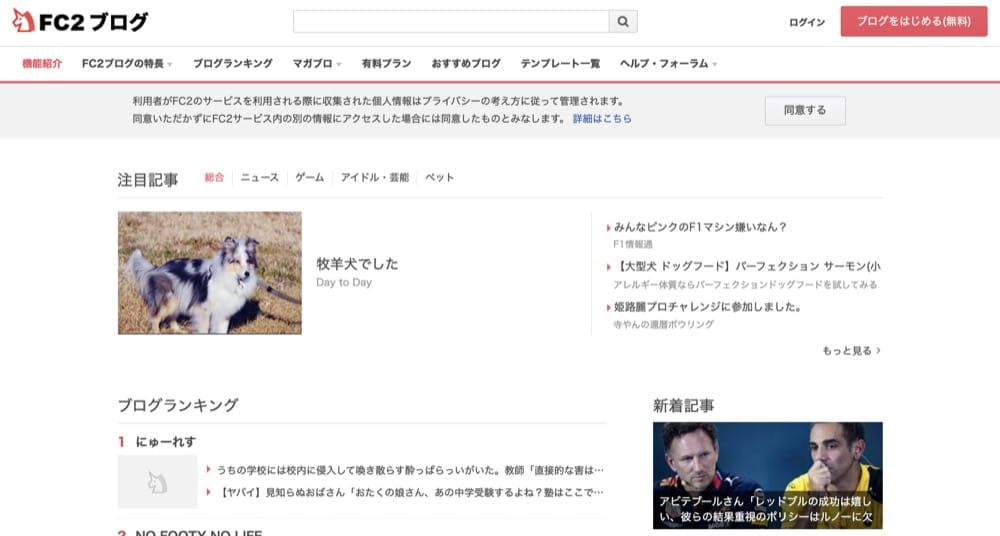
まずは、FC2ブログのアカウントを新規開設(FC2IDの取得)をします。ブログ移行の際の中継地点(ハブ)にするだけですので、サクッと済ませましょう。
必要なのはメールアドレスのみで、利用規約に同意するだけで簡単に登録することができます。
ブログサービスを追加する
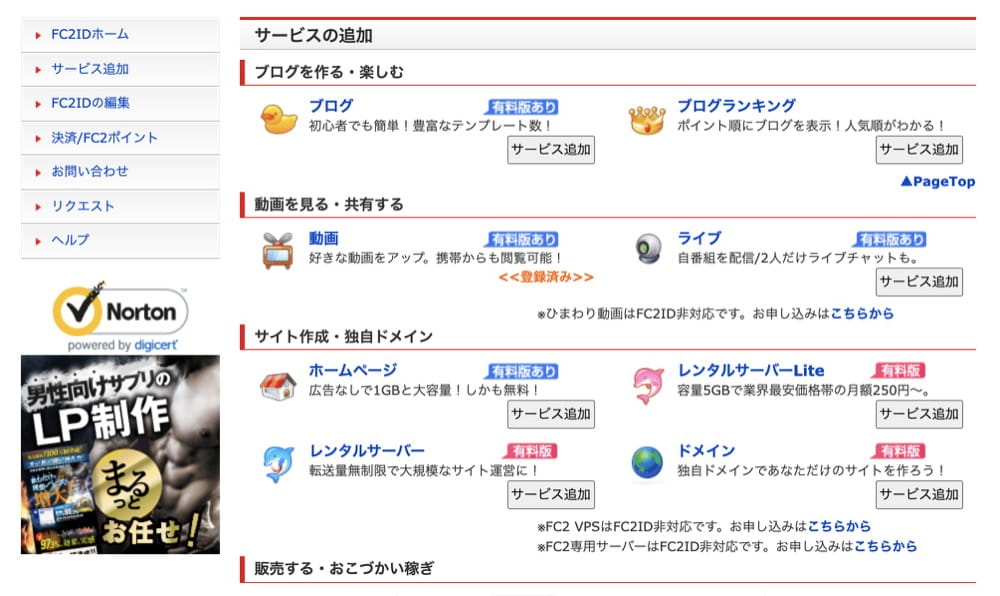
FC2IDの登録が完了したら、FC2IDにログインして、管理画面左メニューの「サービス追加」より「ブログ」のサービス追加をします。
「ブログ」サービスを追加しブログの登録作業を行えば、FC2ブログの登録が完了です。
FC2ブログがインデックスされないように設定
FC2ブログが検索エンジンにインデックス登録されないようにします。
その方法とはテンプレートのHTMLに次のタグ<meta name=“robots” content=“noindex,nofollow,noarchive” />
を挿入します。
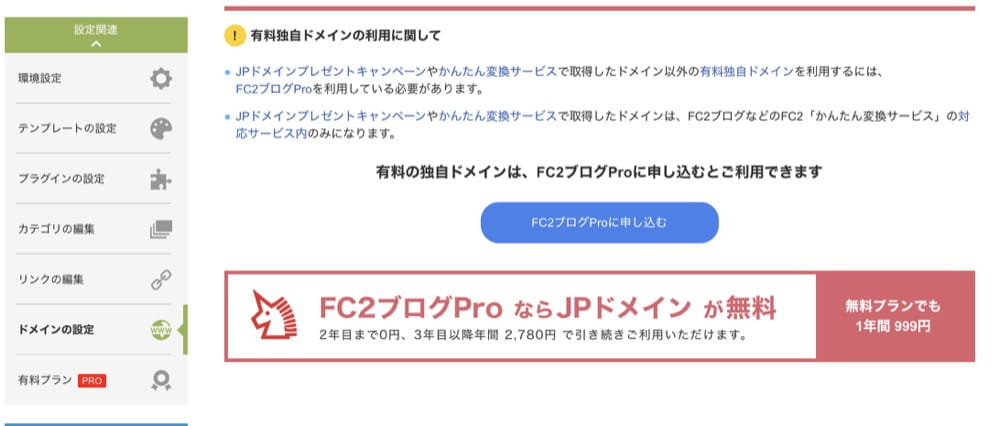
FC2の管理画面にログインしたら、左のメニューから「テンプレートの設定」をクリックします。
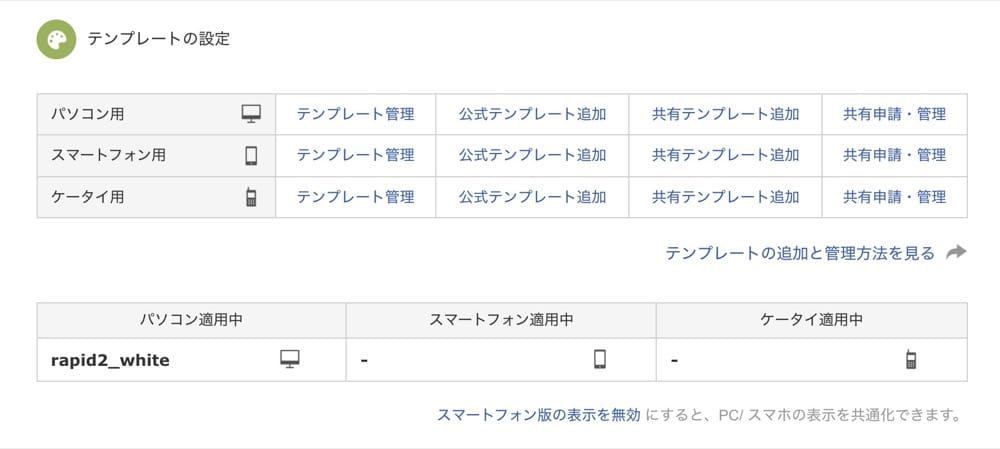
表示されたテンプレートの設定からPC用の「テンプレート管理」をクリック。
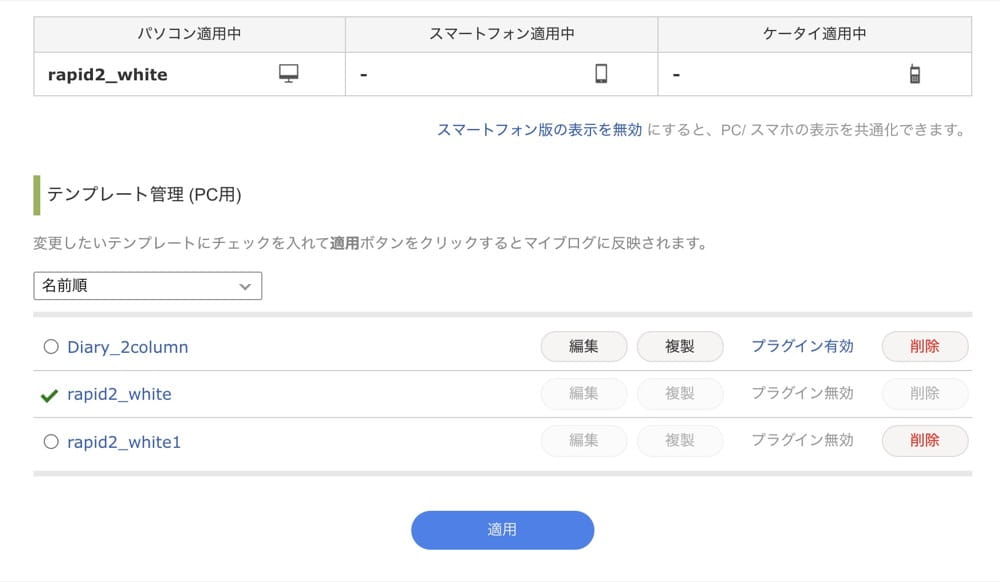
「テンプレート管理 (PC用)」の「編集」をクリック。
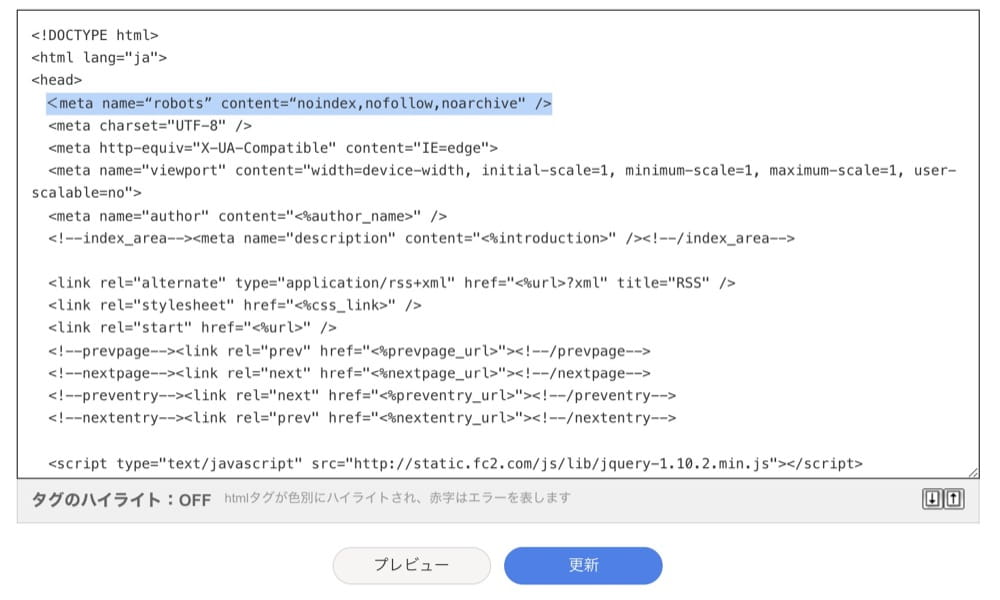
するとソースコードが表示されますので、<head>タグの直下に
を入力して保存します。
詳しい解説はここではしませんが、これでgoogleのクローラーがサイトに来なくなり、google上に記事がインデックスされなくなります。
これでFC2ブログをGoogleインデックスから外す設定は終わりです。
エキサイトブログ側の設定
FC2ブログの引っ越しツールを使う
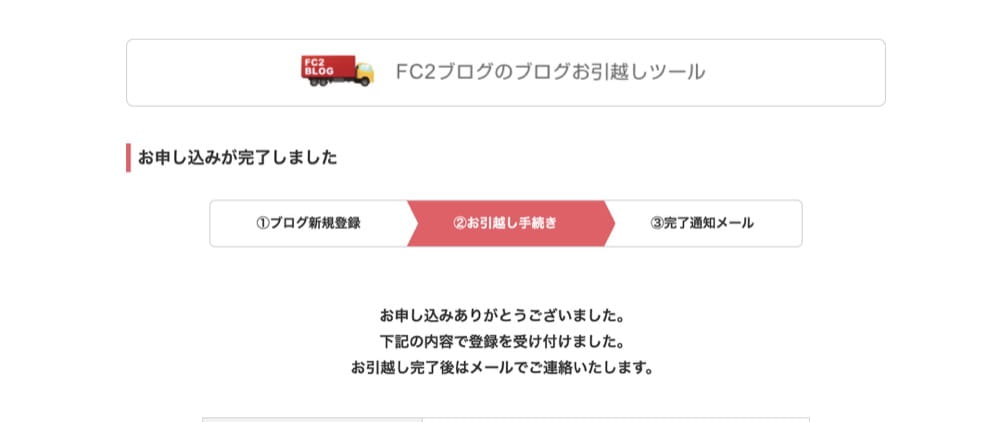
次に、FC2ブログの引っ越しツールにアクセスします。
お引越しの手続きにしたがってエキサイトブログのID、パスワードと、FC2ブログのID、パスワードを入力するだけです。
「お引越し完了後はメールでご連絡いたします。」という画面が表示されます。
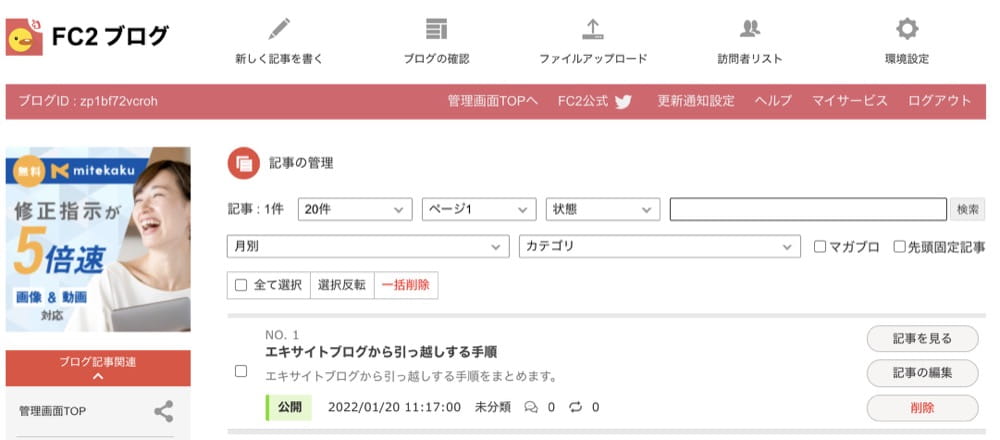
FC2ブログのブログ記事一覧を見ると、無事エキサイトブログの記事がインポートされています。
FC2ブログ→wordpress
次に、FC2ブログからwordpressに引っ越す手順です。
wordpressブログの立ち上げ
独自ドメインの取得
wordpressブログで使う独自ドメインの取得をします。
無料ブログで既に適用している場合、同じドメインを引き継ぐことができるので新たに取得する必要はありません。
ドメインが取得できる業者(レジストラ)はたくさんありますが、最大手のお名前.comにしておけば間違いありません。
>>お名前.com公式サイトはこちら
レンタルサーバーの契約
次にレンタルサーバーの契約です。レンタルサーバーとは、ブログを置いておく場所ですね。
今までは無料ブログのサーバーにサイトを保存していましたが、WordPressブログはレンタルサーバーに保存する必要があります。
レンタルサーバーは業者によって料金や機能に大きな差があります。
ブロガー、アフィリエイターからの人気が高い『XServer(エックスサーバー)![]() 』がオススメです。サイトの表示スピードや、アクセスが集中した際の処理能力に優れています。
』がオススメです。サイトの表示スピードや、アクセスが集中した際の処理能力に優れています。
![]()
FC2ブログから記事テキストと画像のダウンロード
記事テキストのエクスポート
エキサイトブログからFC2ブログへのインポートが完了したら、FC2ブログの管理画面からデータバックアップ > エクスポート > 全ての記事でダウンロードします。
1テキストファイルとして記事データが出力されます。
画像のエクスポート

次に画像のエクスポートです。ここまではスムーズでしたが、鬼門となります。
FC2ブログでは、記事は一括でエクスポートできるのですが、画像については一括ダウンロードが出来ない仕様になっており、100枚ずつのダウンロードとなります。
「データバックアップ」→「ファイルバックアップ」→「リストを開く」機能を実行すると、ブラウザに100枚ずつ画像が表示されます。
InternetexplorerかGoogle Chromeの「ファイル」>「名前を付けて保存」を選択すると、100枚を一括でダウンロードすることができます。
画像ダウンロードソフトを使うやり方もありますが、使えなくなったりする可能性があるためここでは紹介しません。極端に枚数が多くなければ100枚ずつダウンロードするのが無難です。
WordPressにインポート
FTPなどでWordpressの「/wp-content/uploads/」に画像ファイルを全部置いてください。
画像パスの書き換え
FC2から一括でエクスポートしたテキストデータは、画像ファイルのURLがFC2になっています。現在のWordpressの環境に合わせてURLを一括で書き換えます。
↓
http://●●●●●●(ワードプレスブログのURL)/wp-content/uploads/blog_import_xxx.jpg
データのインポート
WordPressの管理画面の「ツール」→「インポート」から「Movable Type and TypePad」を選び、先ほど修正したテキストデータをインポートします。
以上で、Wordpressにデータの移行が完了しました。
アイキャッチ画像などは設定されません。プラグインなどを利用すると一括設定することができます。
記事ごとに細部を修正
リンクの修正や、レイアウト崩れなどの細部を1記事ずつ修正していきます。面倒ですが、これは手作業でやらなければいけません。
移転代行を使う
これらの作業を全て「サイト引越し屋さん」に依頼する方法もあります。
データ消失やエラー対応が不安だったり、移転する時間が取れない場合は丸投げするのもアリですね。
まずは問い合わせしてみましょう。
データを保証してくれる
データのバックアップを取ってから移行作業を始めるので、いざという時も戻せる状態になっていて安全です。
SEOの相談ができる
サイト引越し屋さんは自社メディア運営やSEOコンサルもやっているので頼れる存在です。ブログ引っ越しするときに気になる、重複コンテンツやリダイレクトに関する問題も相談に乗ってくれます。
オススメのレンタルサーバー
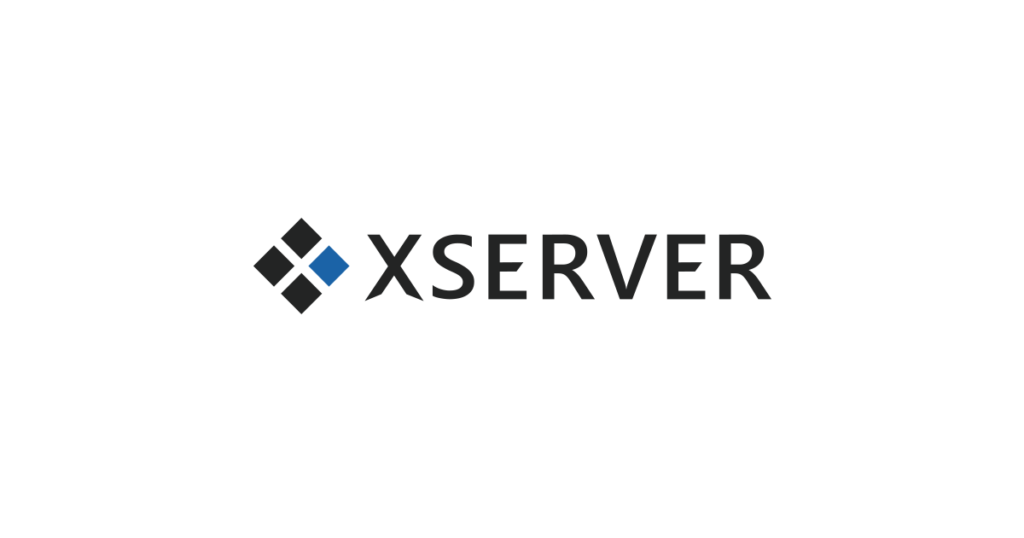
引っ越し先になるwordpressブログの構築はお済みですか?レンタルサーバーを借りるなら、エックスサーバーがオススメです。
運営歴が長く信頼性がありますし、応答速度はピカイチで、一度に大量のアクセスがあっても耐えてくれます。
10日間の無料お試しサービスがあるほか、独自ドメインが無料で使えるサービスもあります。








